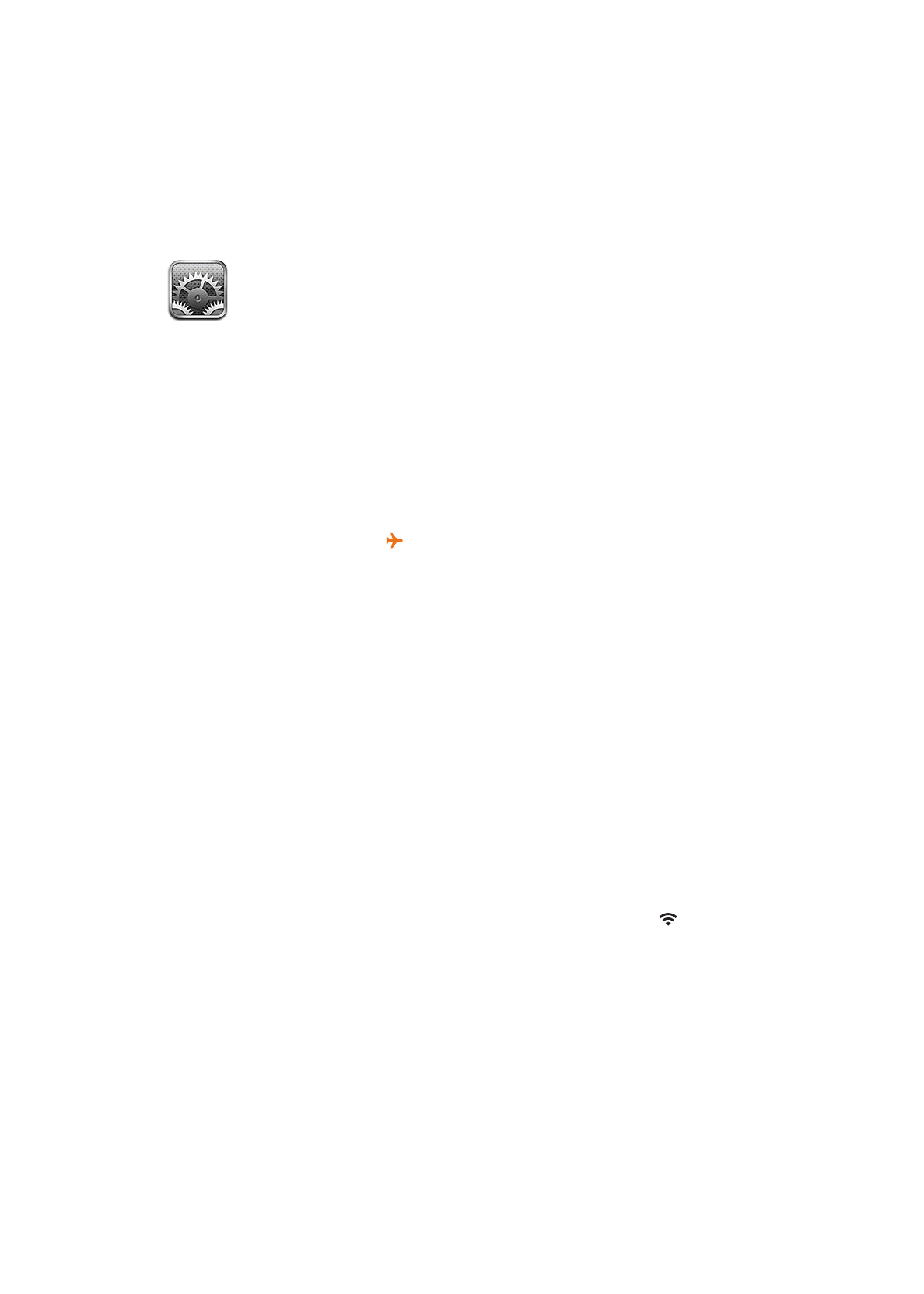
Tergabung dengan jaringan Wi-Fi
Pengaturan Wi-Fi menentukan apakah iPhone menggunakan jaringan Wi-Fi lokal untuk
tersambung ke Internet. Saat iPhone tergabung ke jaringan Wi-Fi, ikon pada baris status di
bagian atas layar akan menunjukkan kekuatan sinyal. Semakin banyak baris yang Anda lihat,
semakin kuat sinyalnya. Jika jaringan Wi-Fi tidak tersedia atau jika Anda mematikan Wi-Fi, maka
iPhone tersambung ke Internet melalui jaringan data seluler Anda jika tersedia.
Setelah Anda bergabung dengan sebuah jaringan Wi-Fi, iPhone secara otomatis akan tersambung
ke jaringan tersebut setiap kali jaringan tersebut berada dalam jangkauan. Jika ada beberapa
jaringan yang digunakan sebelumnya berada dalam jangkauan, iPhone akan bergabung ke
jaringan yang terakhir digunakan.
Anda juga dapat menggunakan iPhone untuk mengatur pemancar AirPort yang menyediakan
layanan Wi-Fi di rumah atau kantor Anda. Lihat “Mengatur pemancar AirPort” di halaman 170.
Menyalakan atau mematikan Wi-Fi: Buka Pengaturan > Wi-Fi.
169
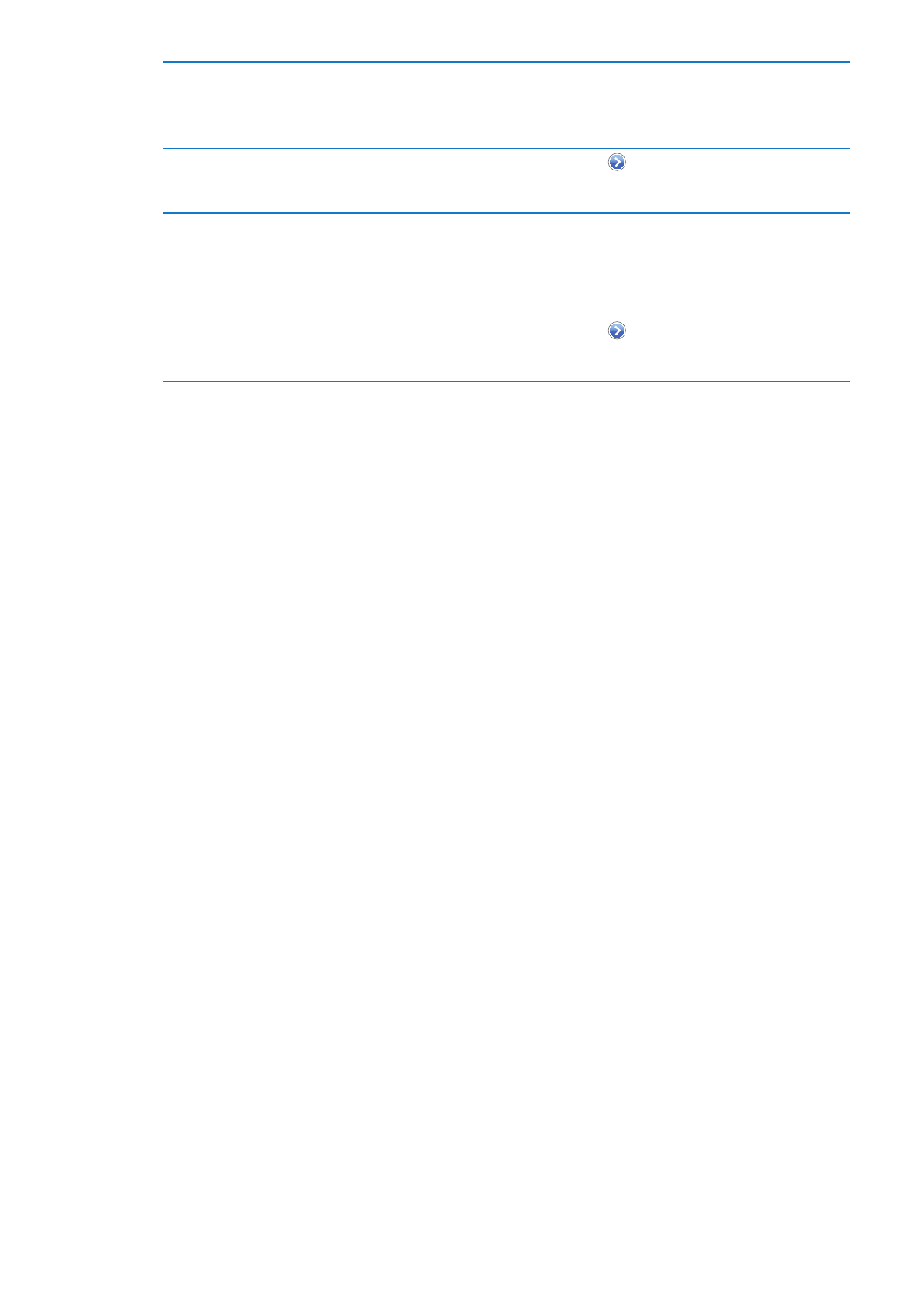
Mengatur iPhone untuk
menanyakan apakah Anda ingin
bergabung dengan jaringan baru
Buka Pengaturan > Wi-Fi dan nyalakan atau matikan “Tanya Izin Gabung.”
Jika “Tanya Izin Gabung” dimatikan, Anda harus secara manual bergabung
dengan jaringan untuk tersambung ke Internet ketika jaringan yang
digunakan sebelumnya tidak tersedia.
Membatalkan jaringan, sehingga
iPhone tidak bergabung dengan
jaringan tersebut
Buka Pengaturan > Wi-Fi dan ketuk
di sebelah jaringan yang Anda
gunakan sebelumnya. Lalu ketuk “Batalkan Jaringan ini.”
Bergabung dengan jaringan Wi-Fi
tertutup
Untuk bergabung dengan jaringan Wi-Fi yang tidak ada dalam daftar
pencarian jaringan, pilih Pengaturan > Wi-Fi > Lainnya, lalu masukkan nama
jaringan.
Anda harus mengetahui nama jaringan, kata sandi, dan jenis keamanan
untuk tersambung ke jaringan tertutup.
Menyesuaikan pengaturan untuk
tersambung ke jaringan Wi-Fi
Buka Pengaturan > Wi-Fi dan ketuk
di sebelah jaringan. Anda dapat
mengatur proxy HTTP, menentukan pengaturan jaringan statis, menyalakan
BootP, atau memperbarui pengaturan yang disediakan oleh server DHCP.
Mengatur pemancar AirPort
Pemancar AirPort menyediakan koneksi Wi-Fi ke rumah, sekolah, atau jaringan bisnis kecil Anda.
Anda dapat menggunakan iPhone untuk mengatur stasiun induk AirPort Express, AirPort Extreme
atau Time Capsule.
Menggunakan Asisten Pengaturan AirPort: Buka Pengaturan > Wi-Fi. Di bawah "Atur pemancar
AirPort," ketuk nama pemancar yang ingin Anda atur. Lalu ikuti petunjuk pada layar.
Beberapa pemancar AirPort sebelumnya tidak dapat diatur menggunakan perangkat iOS. Untuk
instruksi pengaturan, lihat dokumentasi yang disertakan bersama pemancar.
Jika pemancar yang Anda ingin atur tidak terdaftar, pastikan pemancar memiliki daya, bahwa
Anda masih berada dalam jangkauan pemancar, dan bahwa pemancar belum dikonfigurasi. Anda
hanya dapat mengatur pemancar yang baru atau telah diatur ulang.
Jika pemancar AirPort Anda telah dikonfigurasi, aplikasi Utilitas AirPort dari App Store
memungkinkan Anda mengubah pengaturan dan memantau status pada iPhone.